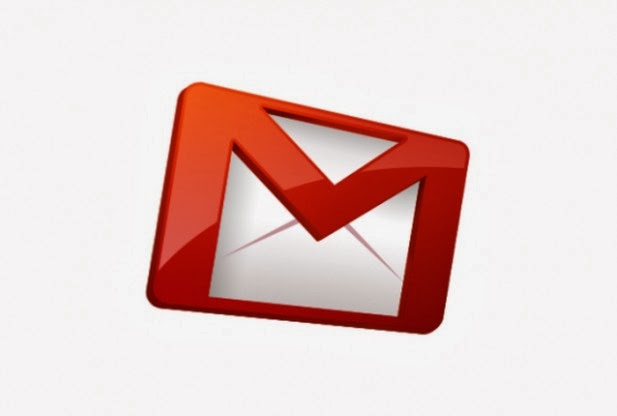
不過預設的同步處理天數僅有短短的4天而已,超過4天的信件就不會同步處理到Android裝置中,有時候想要找超過4天的信件時,就需要把網路打開,才能讀取到超過4天的信件。
為了避免這麼麻煩,我們可以調整Gmail的同步處理信件天數,將同步處理的天數設定多一點,方便我們在沒有網路的狀況下,可以來讀取超過4天的信件!
我們進入到Gmail App的設定畫面,選擇你想要設定的Gmail帳號。
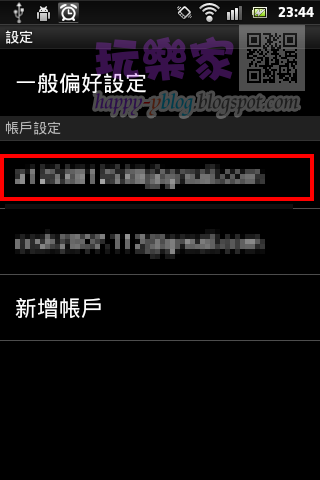
選擇同步處理收件匣和標籤。
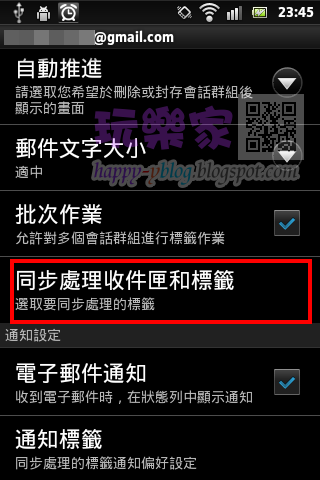
選擇要同步處理的郵件數量
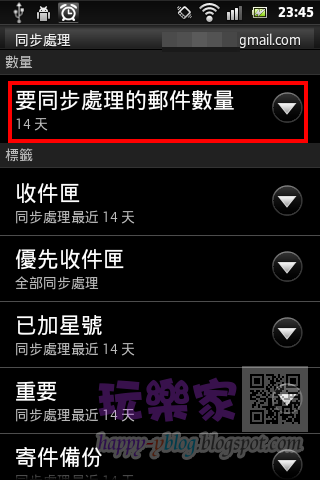
就能調整Gmail的同步處理信件的天數喔!
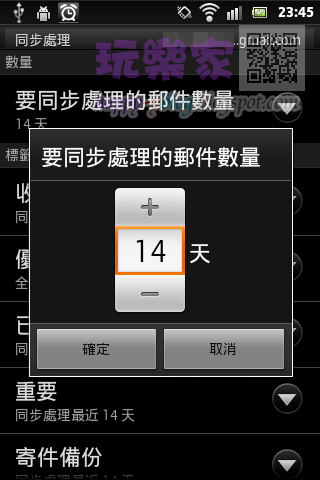
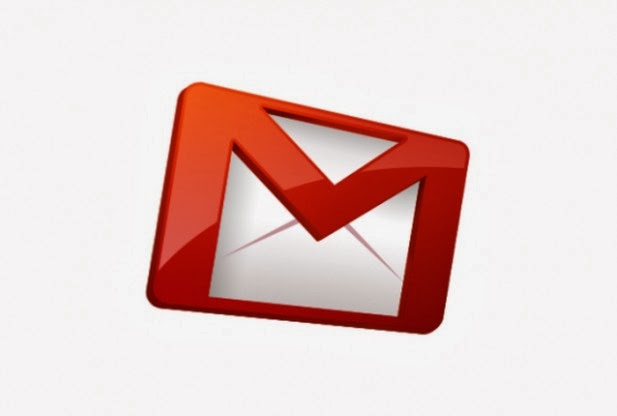
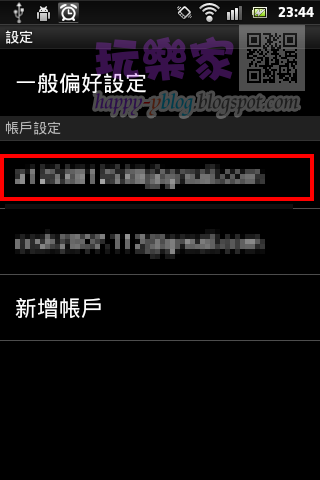
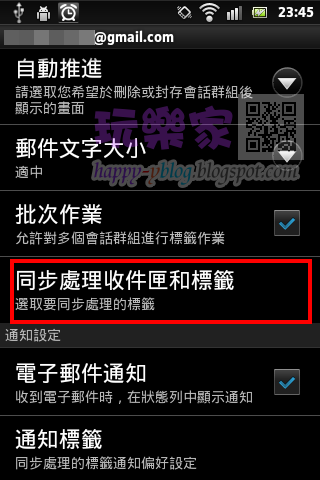
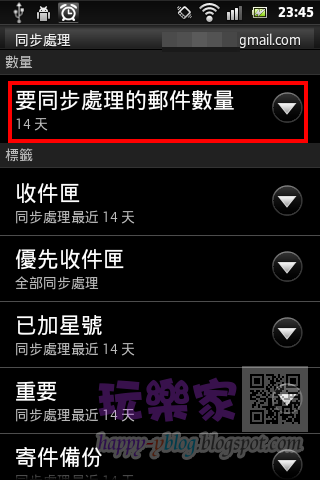
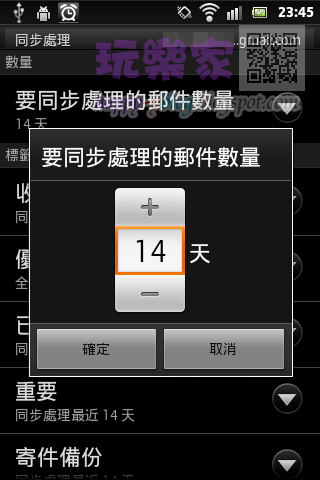

|
歡迎幫我們在玩樂家粉絲團點個讚!獲得最新好文!
|
沒有留言 :
張貼留言